小编注:此篇文章来自#原创新人#活动,成功参与活动将获得额外50金币奖励。创作立场声明:本文所测商品为自费购入。如参加张大妈家的活动获得,我会在文中点明。坚持独立的评价观点是笔者创作的基本底线,绝不会因商品来源不同而有所偏颇,请各位放心。
历史背景
8年前,当一台Ubuntu笔记本和一台Windows 7台式机摆在我面前,我却只有一套键盘鼠标时,我脑海里提出了疑问,有没有办法一套键鼠控制多台电脑呢?这8年来,手头的电脑的系统从Ubuntu到Windows再到macOS,键鼠更替了一波又一波。而我还是从前那个少年,一直思考着键鼠共享,没有一丝丝改变。
之前的方案
Synergy
提到键鼠共享,必然会有很多人提到「Synergy」这款软件。它跨平台,多设备支持的特性确实是无比诱人。我当时使用的时候Synergy还是一款开源免费的产品,彼时还是穷实习生的我刚好有了控制多台电脑设备的需求。因为当时的我沉迷Linux系统,自己的笔记本使用的是Ubuntu系统,而办公室的电脑都是用的Windows,日常还要写C#做.Net的项目。
Synergy确实很好的解决了我的需求,陪伴我度过了几年时间。但是他的不足之处,也在让我深有体会。
无线状态会有一定的延迟;
网络状况不好的场景下的使用体验简直就是灾难;
1.8.8版本后开始了收费(Basic版本29刀,Pro版本39刀),不便宜。
Synergy的使用方法与测评挺多,可以参考一下。
《为效率而生:Synergy——一套键鼠?两台电脑?》

为效率而生:Synergy——一套键鼠?两台电脑?我在张大妈开始写文章算是一个新人,本周一无意间发布了一篇Scrcpy的投屏控制软件而在大妈平台上收到很多值友的疯狂点赞、收藏和评论,也有不少大神给予了新的建议,四天时间,收藏数量已经达到1700+。点击查看:《为效率而生:好用的投屏控制软件(Android)》值友们的此番举动让我备受鼓舞,我决定再分Designer_Fanfan| 赞88 评论118 收藏1k查看详情《使用Synergy一套键鼠操作Windows、Mac、Linux》

使用Synergy一套键鼠操作Windows、Mac、Linux小编注:此篇文章来自#原创新人#活动,成功参与活动将获得额外50金币奖励。相信很多值友都会有同时多机操作的需求,作为一个全站搬砖工除了腰好以外换“砖”的姿势也一定要很优美,Synergy就是一种很好的解决方案,在局域网中使用一台电脑作为服务器,其他客户端连上服务端后共享服务器的键鼠,同时可以共享剪贴ShareCF| 赞5 评论2 收藏42查看详情
包尔星克对拷线
键鼠共享这个需求不光是我有,以前公司的同事们也需要。公司电脑写代码,自己带的笔记本挂私人微信、QQ这类(做做私活儿)。偶然一天发现一个同事使用的包尔星克的对拷线。这种靠对拷线实现的连接,很好解决了Synergy需要依赖网络的不足之处。
我立马入手了一根,真香。

包尔星克对拷线
当然,也有不足的地方。
Mac与Windows切换的时候的体验有一种说不清的不舒服;
Mac系统升级后不能用了(哭)。
测评推荐:《完秒罗技Flow——包尔星克Smart KM Link数据线开箱晒物》

完秒罗技Flow——包尔星克Smart KM Link数据线开箱晒物购买理由工作需要,总要用到两台电脑。为了方便操作,会使用罗技的Flow技术进行多设备无缝切换,可是实际使用非常不如意。首先罗技的flow技术要求两台设备在同一个网段之中,其次受制于win10问题总是找不到设备。一些工控电脑可能还没网卡,根本flow不了。不得已还是用回了老东西包尔星克SmartKMLqianseyue| 赞6 评论11 收藏15查看详情
绿联对拷线
绿联对拷线是为了让家里也有一套设备,不用每天都把线从公司带回家里。
绿联对拷线
它跟包尔星克用的是同一套解决方案:Smart KM Link。除了比包尔星克贵一点,体验基本上是一样的,坑的地方也一样。也是在切换的时候有一种不舒服的感觉,以及升级后不能用了。
但是它贵的这几十块钱在后续还是发挥了作用,因为它也更新了,Mac可以用了。可惜,这个时候我已经入手了下面要说的KVM切换器。
测评推荐:《花100元打破内外网物理壁垒—绿联对拷线购买体验》

花100元打破内外网物理壁垒—绿联对拷线购买体验购买初衷:最近工作太忙单位又配了一台主机,但是因为需要登录不同的系统两台电脑一台安装成了内网一台安装为外网。虽然两台电脑并排挨着但是这内外网的差别却使两台电脑犹如隔了一条马里亚纳海沟一样难以跨越。传输数据只能依靠U盘来翻来翻去。两套键盘鼠标忙的时候就分不清了如此凌乱的工作环境不时的让人抓狂,什么局域一头小母猪| 赞15 评论27 收藏116查看详情
绿联KVM切换器
在对拷线方案不能使用的时候,我经过查阅资料,找到了KVM的方案。
绿联KVM切换器
本来对KVM这种需要手动去点击一下物理按键才能切换的方式感到挺蛋疼的,但是切换之后键鼠使用的稳定性让我感到惊喜。这种纯物理的解决方案让我不用再担心系统升级后就不能使用了,也不用感受切换时候的不舒服,还感觉不到延迟。
近乎完美的一个方案!
这套方案我还曾构想过用树莓派搭一个机械装置,开发一个小应用,我只需要电脑设置一个全局快捷键就可以发送信号给树莓派执行按键功能。(为什么没做呢?问就是,我菜。)
测评参考:《小配件,解决小问题 - 共享键鼠的小能手》

小配件,解决小问题 - 共享键鼠的小能手给你一个购买的理由有关注我的值友,应该有看到我最近呆鹅那款U2720QM的晒单了吧。如果还没有看,那传送门来一个:有了这么好的一块屏幕。如果只是摆着不用,那多浪费啊。正好这段时间都在家里办公,所以......这不是巧了么,这不是......已经看过的值友,那么,为了说明这次的购买理由,还是简单交代一Iam乎Iam| 赞10 评论43 收藏34查看详情
购买前的纠结
伴随着又用坏了一个雷柏M218,我终于换成了在《TestTV》种草Master 2s。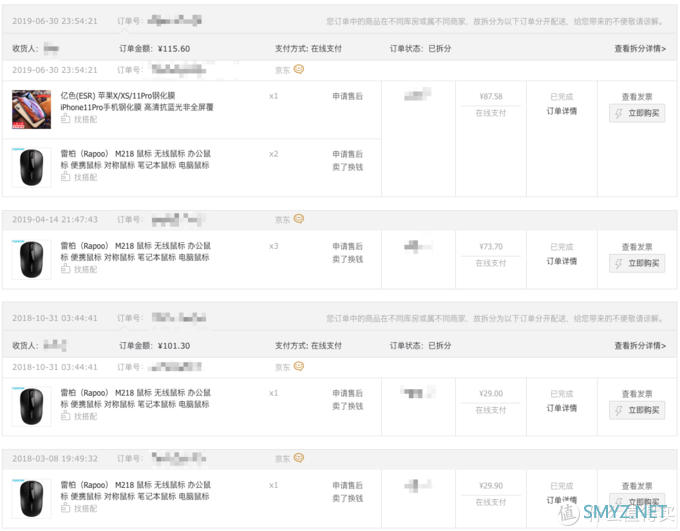
7个雷柏M218都被用坏了
PS:M218确实是便宜,但是真的是容易坏呀(哭)。
鼠标换成Master 2s后,带来一个问题。Master 2s是用蓝牙连接电脑的,导致每次切换我都需要两个步骤,戳一下KVM,再戳一下它的Easy-Switch。特别是它的Easy-Switch切换方式真的是抓狂,这个后面会再吐槽一下。
Master 2s的到来,让我原本近乎完美的KVM方案有了裂痕,也让我开始考虑罗技Master系列宣传的键鼠套装Flow方案。
令我纠结万分的是罗技支持这个解决方案的键盘,没有一把是机械键盘!
从2012年省吃俭用入了机械键盘的坑后,我将不使用机械键盘的人视为了异类。机械键盘才是手指马杀鸡,才是最完美的输入体验。
特别是在2017年入手了圣手忍者二代后,我觉得我找到了最完美的键盘,这辈子都不可能换掉的(现在依旧因为这块键盘特地去用台式机码字码代码,是真爱了)。
对薄膜键盘手感的不屑一顾,对机械键盘的痴迷,让我足足纠结了几个月。
最后还是败给了Master 2s的Easy-Switch的切换方式,下单了MX Keys。
开箱体验
当Master 2s和MX Keys一起在手中的时候,真香!下图,Master 2s开箱纪念照。

开箱
下图,MX Keys开箱纪念照。

开箱
下图,今天的合体照。

开箱合体
真香体验
一个整洁的桌面
使用绿联KVM的时候是这样子的。
杂乱不堪
因为各种设备都是有线的,一张杂乱的桌面无法避免,好在我不是特别在乎,觉得桌面整洁与否,问题不大。
真的拥有了相对整洁的桌面后,那感觉真的是打脸。
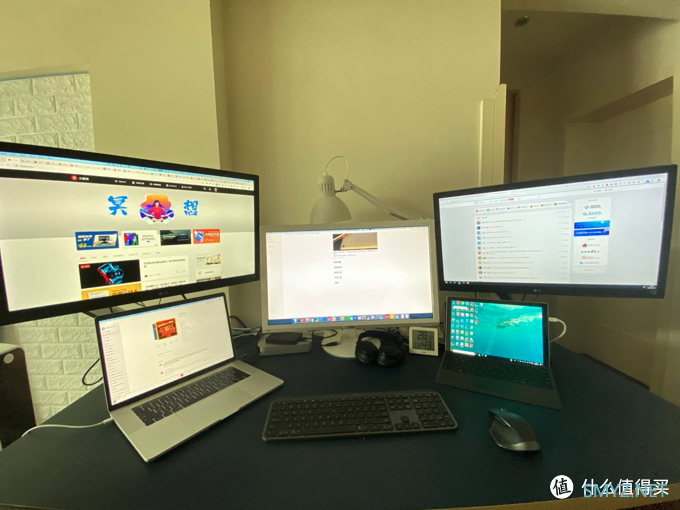
整洁有序
有了圣手没有功能键和小键盘
之前在使用圣手的时候时常为没办法用键盘直接调节音量,暂停与切换音乐而烦恼。也为没有小键盘每次使用计算器功能带来的不便而心塞。MX Keys的功能键有着跟MacBook Pro(无touch bar版本)一样的键位布局,终于不用侧身去按touch bar了,开心。
鼠标的SmartShift功能的顺滑感令人愉悦
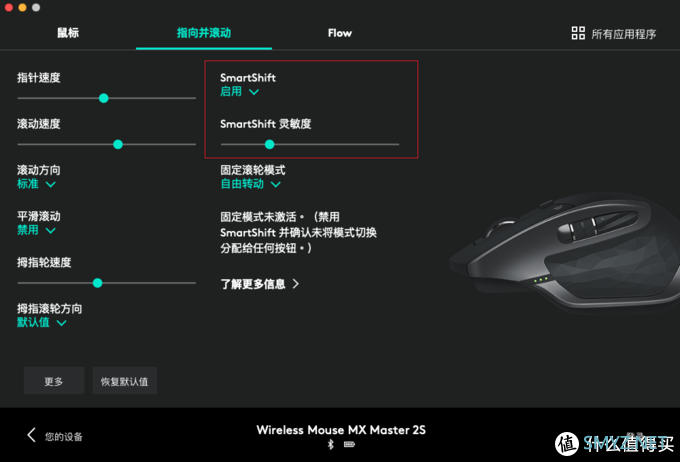
SmartShift功能
刷微博、知乎、什么值得买、少数派这类网站的时候,一次滚动,随碰随停的体验,赞。
写代码,看代码的体验就跟罗技官网宣传的一样:“拥有前所未有的疾速静音滚动体验,畅快非凡。”
据说做Excel也是一件令人愉悦的事情。
MX Keys的背光体验
背光功能不算是一个刚需,却属于加分项。第一次使用MacBook Air的时候,每每在夜深人静写代码,或者是在马路边上改bug,都能感受到来自白光的buff加成。
这点纯属个人情怀,仅供参考。
每个软件都可以定制设置
鼠标和键盘都可以分别对每个软件进行定制设置,这个特征对办公还是有不少帮助的。比如,我可以对PhpStorm和VSCode进行不同的设置,手势按钮可以用不同配置,前进后退也可以改成我想要的复制粘贴(程序员都懂)。
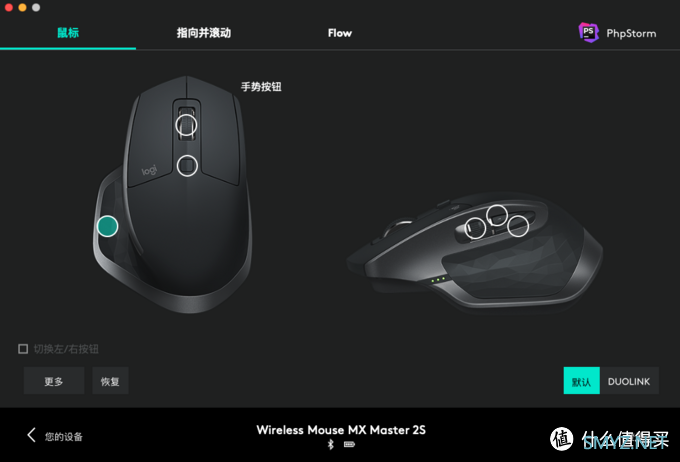
按键功能定制
键盘的功能按键也可以定制设置成老板键,每当老板出现在身后就立马打开想要的软件。不用担心老板怀疑为什么每次出现在身后看到的都是桌面?
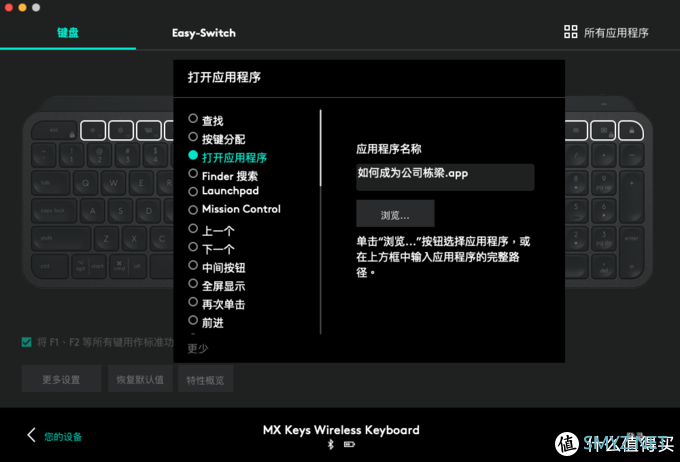
如何成为公司栋梁
更多的使用场景和技巧,只需要发挥想象力即可。
完全满足键鼠共享

键鼠共享软件截图一
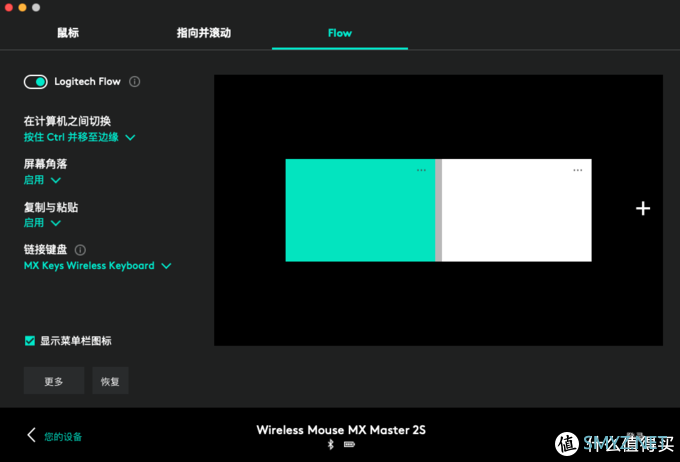
键鼠共享软件截图二
只需要按着Ctrl键并移动至边缘即可切换到另外一台电脑。让我从绿联KVM时每次都需要去按一下物理按键的过程中解放了出来。每次切换加1秒,生活变得更美好(+1)。
两台电脑互相粘贴文字图片丝毫察觉不到延迟。如果是传文件,基本上也能达到10+MB/s的速度。还是蛮不错了。
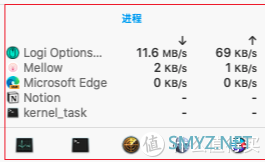
传输速度
在没买MX Keys之前,我尝试过使用Synergy搭配Master 2s提供的Flow技术来实现圣手形态的键鼠共享(我真的很喜欢圣手这款键盘)。这套方案也还是可以用的,但是其最大的缺点跟单独用Synergy一样,是通过网络来控制另外一个设备,或多或少会有一定的延迟,以及对网络状况的依赖。
用这个套装则没有这个烦恼,因为切换过去之后是直接蓝牙或者罗技提供的接收器来控制设备,这种体验比Synergy好不少。这也是为什么我推荐这个套装方案的原因。
这套键鼠一定要买一套,而不是单买。最为关键的是,解决了Easy-Switch蠢的问题!
MX Keys还好,Master 2s的切换按键在鼠标底部,每次切换需要把鼠标抬起来去按一下。这个跟我使用KVM伸手去按一下效果不一样吗?为什么就不能把这个切换按钮放在鼠标正面,一个更为方便的地方。

愚蠢的Easy-Switch
这也是我为什么要舍弃我的机械键盘,而选择MX Keys了。还好没让我失望。
MX Keys的键盘手感跟旧版的MacBook Pro的手感挺像的,有一定的段落质感,好评。无线的自由度给桌面带来的整洁也是加分。整个键盘看上去跟苹果的妙控键盘厚度差不多,但是重量很像是一块铁板一样,跟凯酷87(我的一块机械键盘)的体验有点像,是我喜欢的。整个的体验没有特别惊艳的感觉,却远远超乎我的期望,满足了我的需求。
他俩的组合,目前来看,是我这「8年」来体验过最舒服的键鼠共享方案,值得推荐。
不足之处
在我看来这套方案主要三个不足:第一个是刚才提到的不用Flow只用Easy-Switch时,鼠标的切换方式真的是很蠢。
第二个是Flow技术是依赖网络,需要设备都是在同一个网络环境,从而实现设备切换,复制粘贴等功能,没网的时候直接GG。
第三个是:贵。这一套弄下来,在某宝上面也是上千了。

鼠标

键盘
对比之前购买的雷柏的鼠标,不说了,我准备总结一下去写代码了。
总结
Master 2s(Master 3)和MX Keys(Craft)这套方案还是很适合程序员、设计师与有优雅办公需求的人群。特别适合有多台电脑键鼠共享需求的人群。Synergy:这套方案适合刚开始体验键鼠共享的人群。想体验最新的版本的可以去官方购买授权,如果想免费使用也可以到GitHub去下载他们的历史版本。
对拷线:这套方案适合只需要两台设备进行键鼠共享,且不是使用的最新版系统的Mac设备。两台Windows就挺适合的人群。
KVM:这套方案适合想要稳定使用体验,且不排斥每次切换都需要去按一下物理按键的人群。





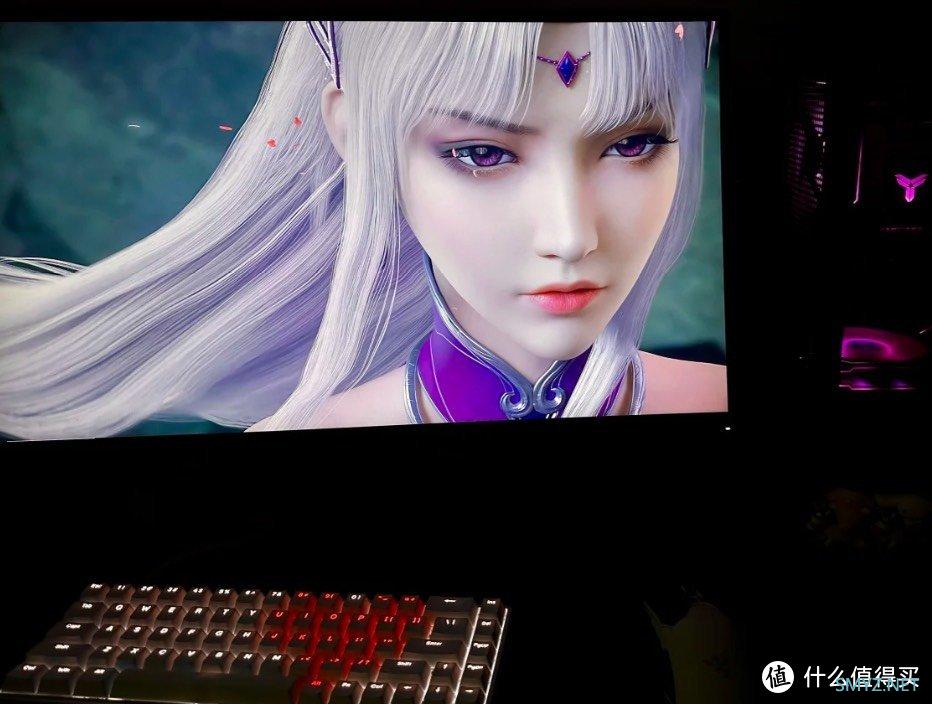



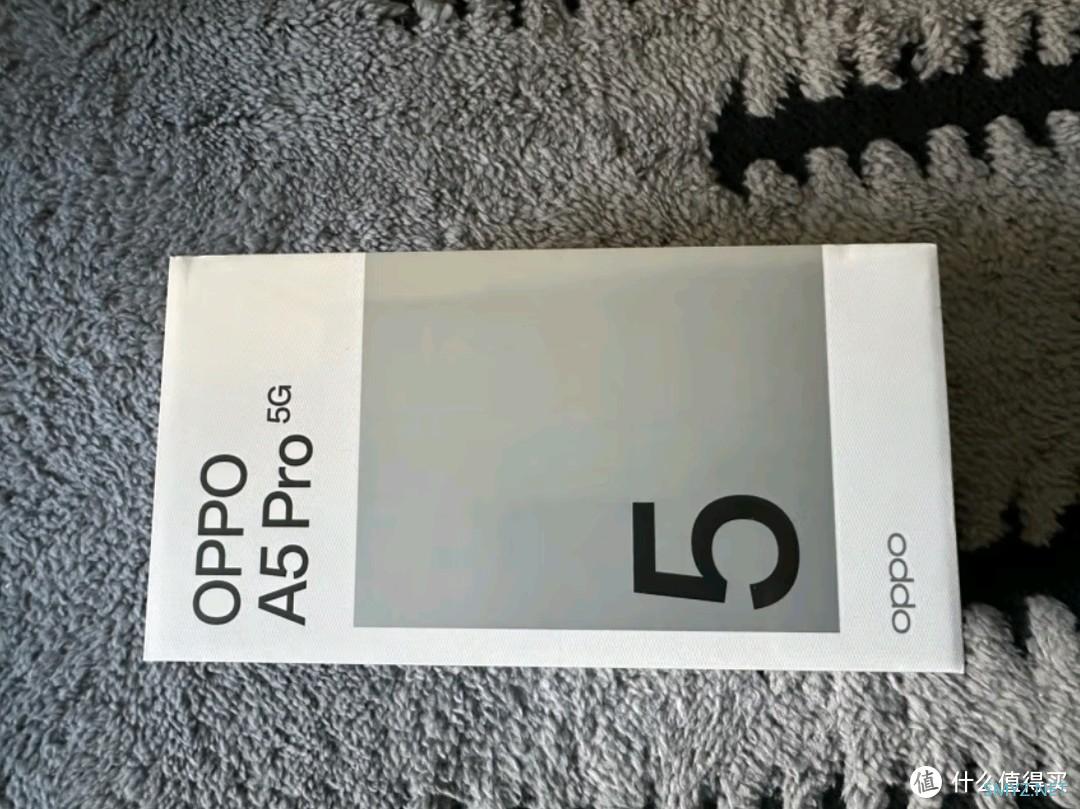
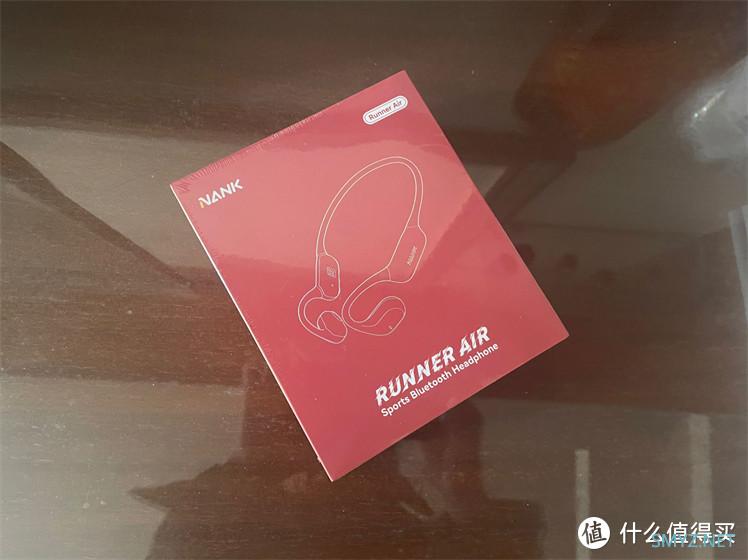

 加载中,请稍侯......
加载中,请稍侯......
网友评论